Kas sul on pilt või tekst vahemälus ja soovid sellest kiirelt luua PDF-faili? Adobe Acrobatiga on see väga lihtne ning mitmeleheküljeliste PDF-failide loomine pole probleem. Selles juhendis õpid samm-sammult, kuidas tõhusalt luua PDF-e vahemälust, sealhulgas kasulikku nippi Windowsi kasutajatele.
Põhiteadmised
- PDF-faile saab otse vahemälust luua.
- Mitme lehe lisamine on võimalik, kui lihtsasti lisada pilte ja tekste dokumendile.
- Tarkvara nimega Dito aitab haldada mitmeid vahemäluseansse.
Samm-sammult juhend
Samm 1: Pildi kopeerimine vahemällu
Alusta oma PDF-i loomist, kopeerides soovitud pildi esmalt vahemällu. Lihtsaim viis selleks on paremklõps klõpsata pildil ja valida "Kopeeri pilt".
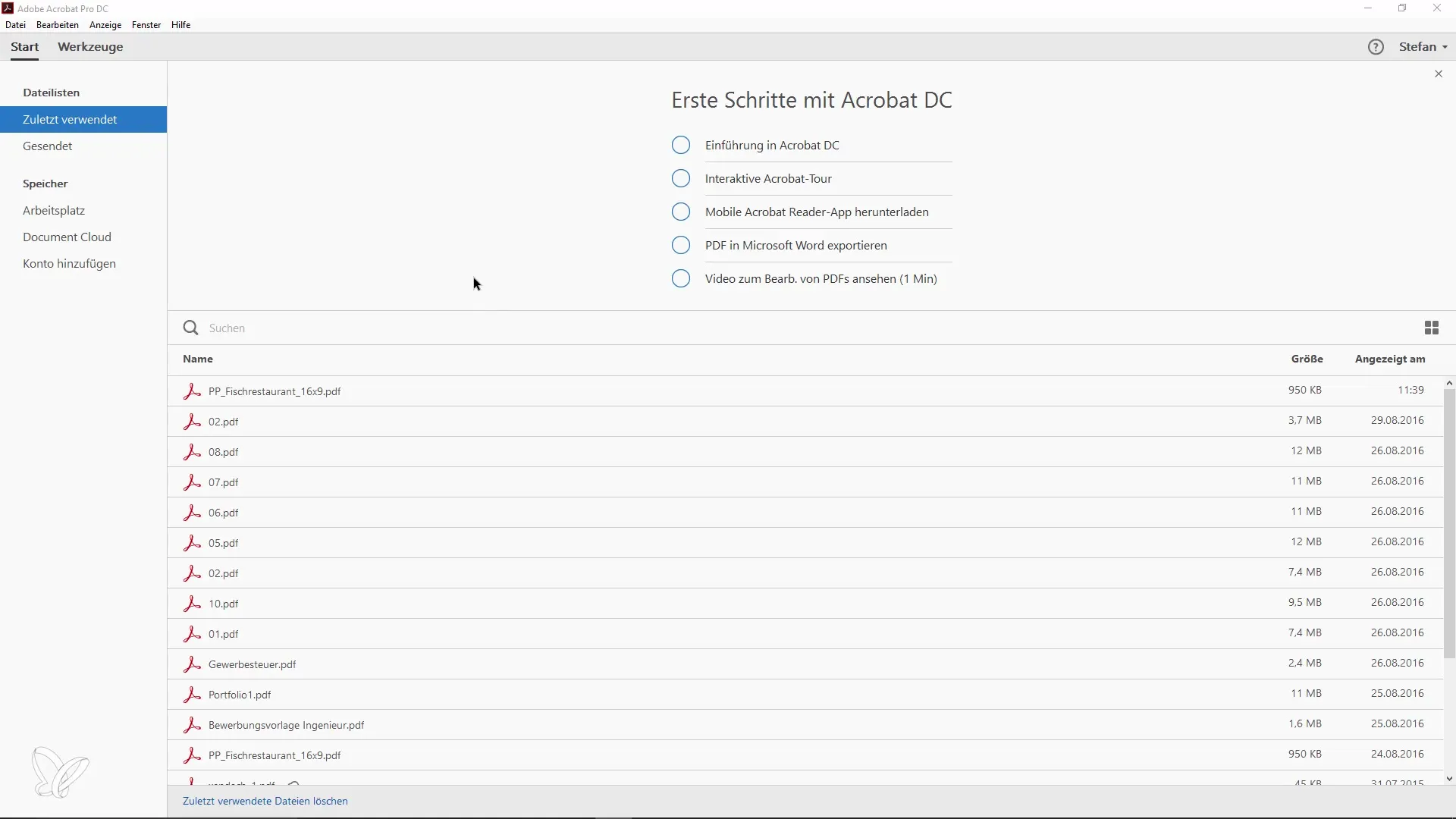
Samm 2: PDF-faili loomine Adobe Acrobatis
Avage nüüd Adobe Acrobat ja minge menüüriba. Valige punkt "Fail" ja seejärel "Loome". Siit leiate valiku "PDF vahemälust". Klõpsake sellel ja Adobe Acrobat loob kohe PDF-faili teie kopeeritud pildiga.
Samm 3: Lisalehtede lisamine
Kui soovite oma PDF-ile lisalehti lisada, minge lihtsalt tagasi vahemällu. Kopeerige järgmine pilt ja minge tagasi Adobe Acrobat-i. Klõpsake "Lehtede haldamine" ja valige "Lisa vahemälust". Uus pilt lisatakse teie esimese lehe taha.
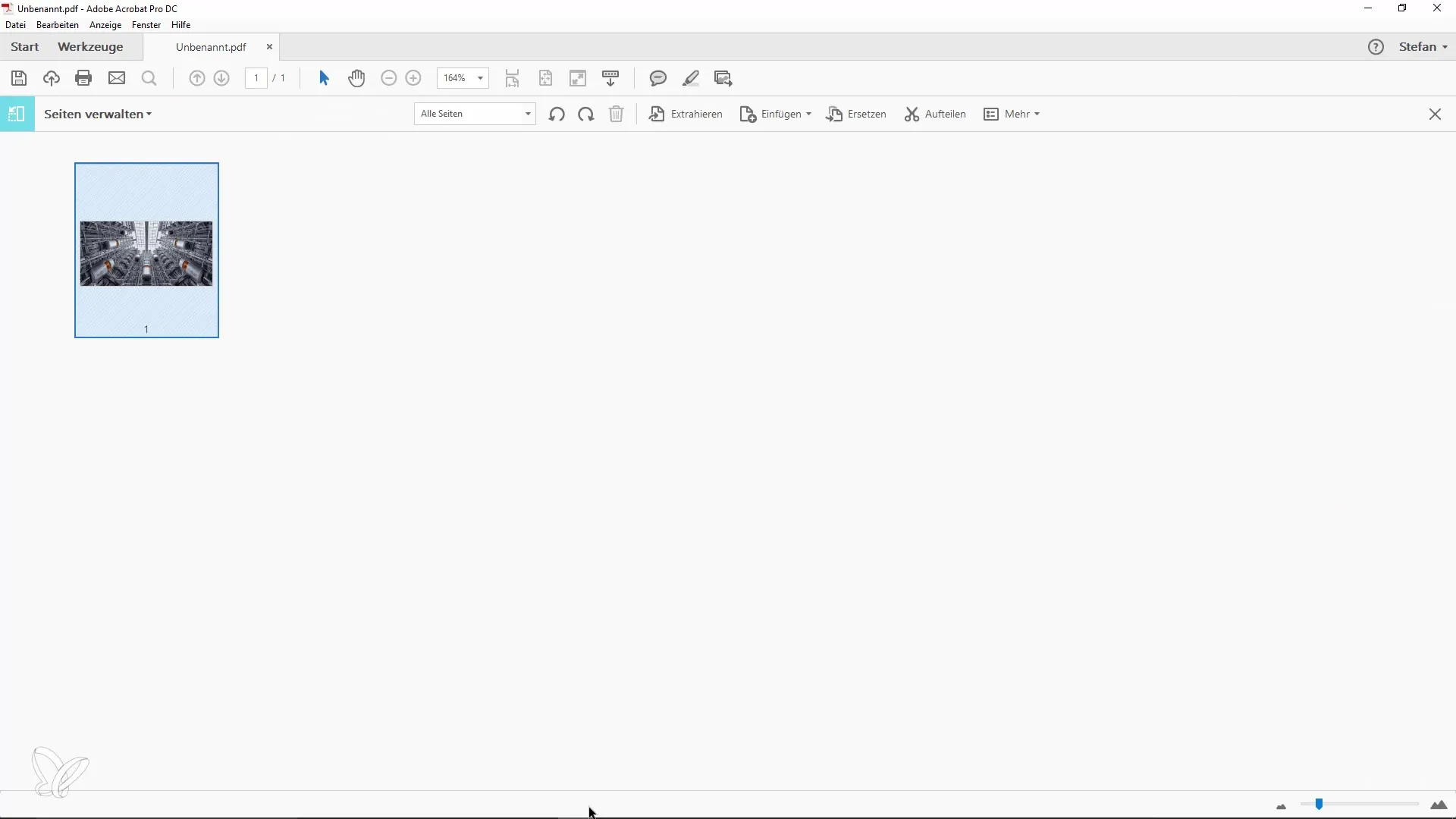
Samm 4: Teksti lisamine PDF-ile
Saate ka teksti kopeerida teistest rakendustest. Märkige soovitud tekst, paremklõpsake seda ja valige "Kopeeri". Pöörduge tagasi Adobe Acrobat-i, klõpsake "Lisa vahemälust" ja teie kopeeritud tekst lisatakse PDF-i. Saate teksti isegi topeltklõpsata, et seda redigeerida.
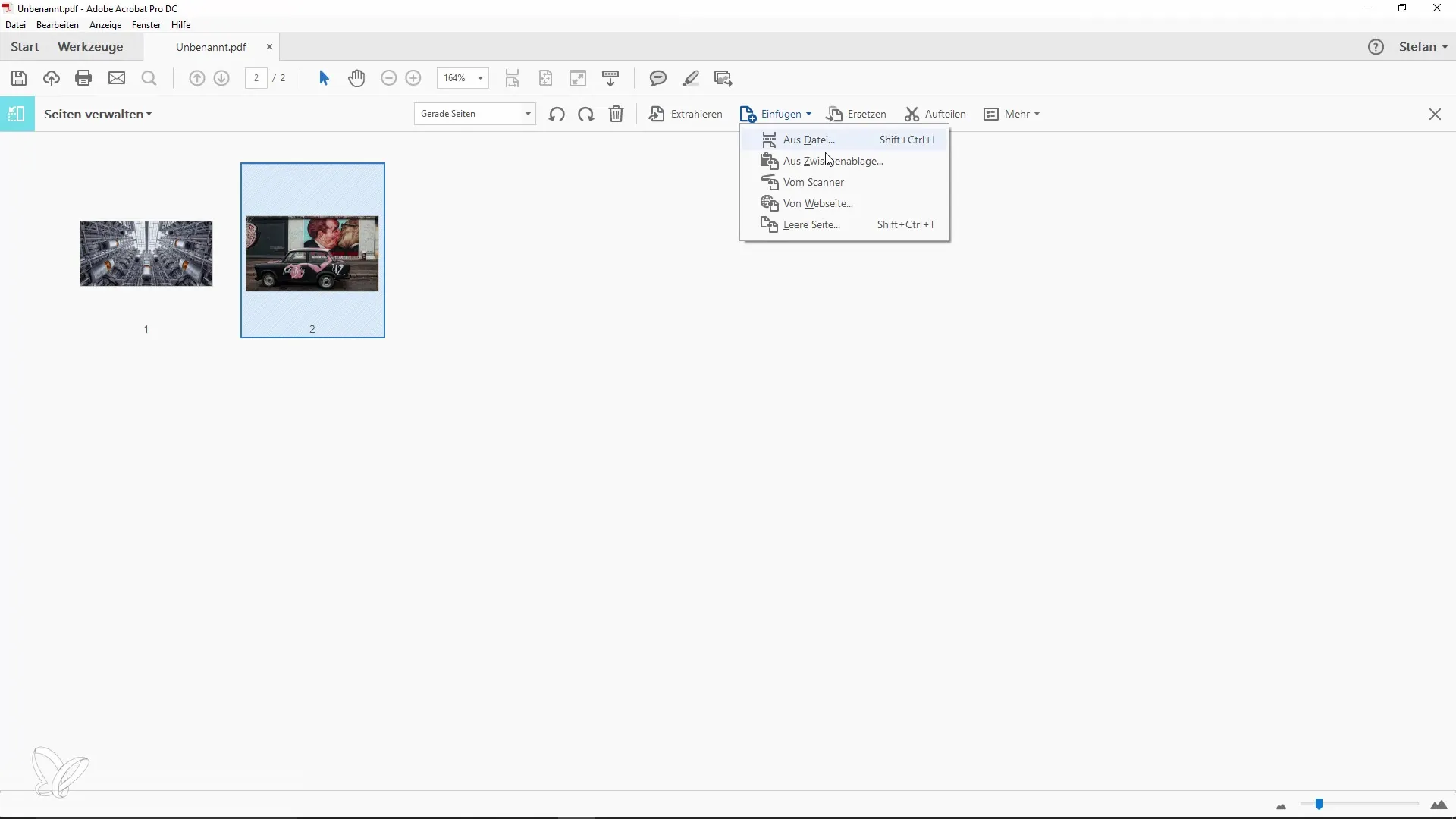
Samm 5: Dito kasutamine vahemäluseansside haldamiseks
Väike nipp Windowsi kasutajatele: kui teil on piiratud vahemälu, võib abi olla tarkvara nagu Dito installimisest. See tasuta tarkvara võimaldab teil haldada mitmeid sissekandeid vahemälus, võimaldades kiiret üleminekut erinevate elementide vahel. Valige lihtsalt soovitud pilt või tekst ja töötage sellega Adobe Acrobat-s.
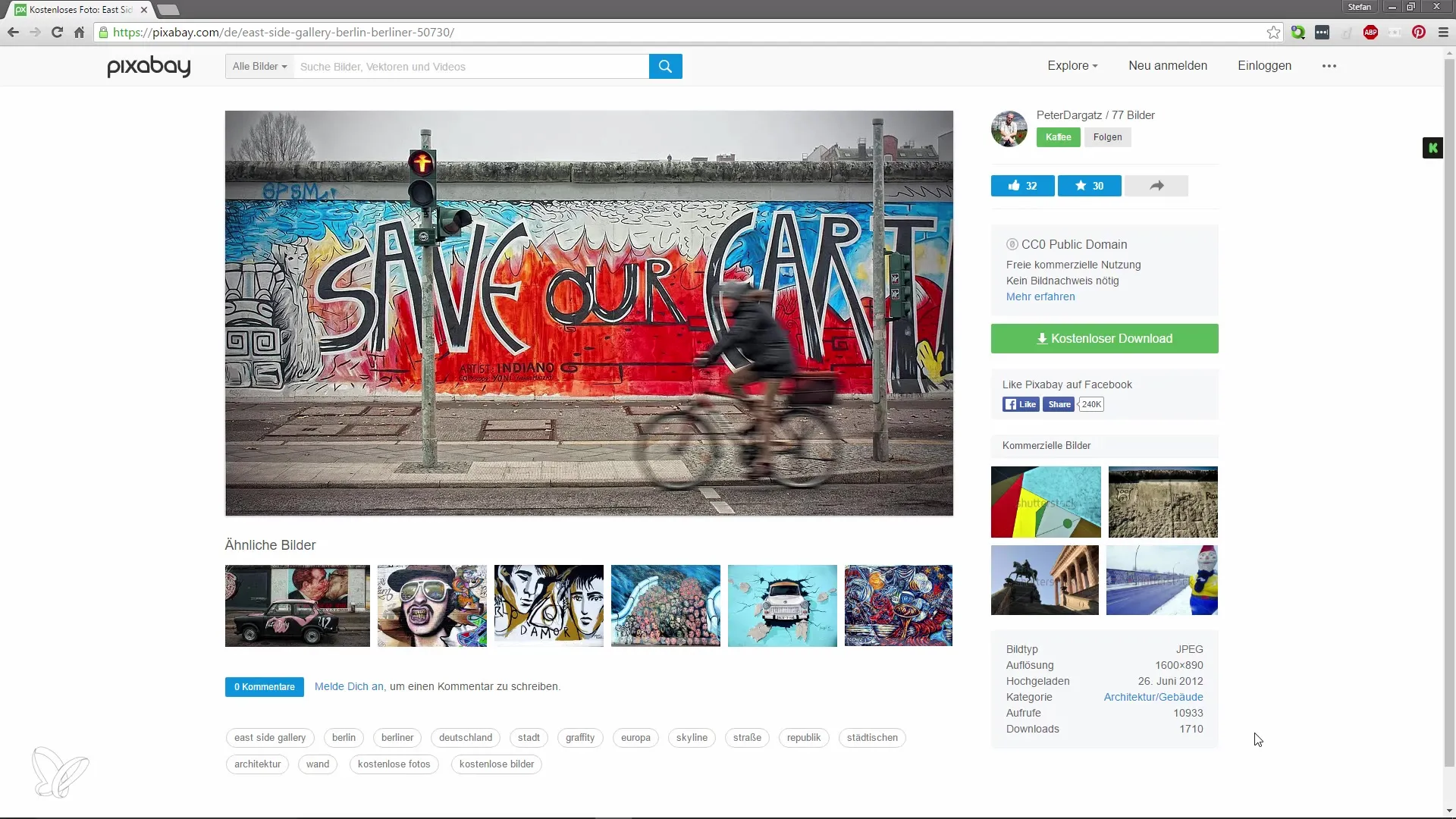
Samm 6: PDF-dokumendi kohandamine
Kui olete oma dokumendile kõik soovitud pildid ja tekstid lisanud, saate oma PDF-i vastavalt vajadusele kohandada. Liigutage elemente lehtedel, muutke korraldust või kustutage soovi korral soovimatud sisud.
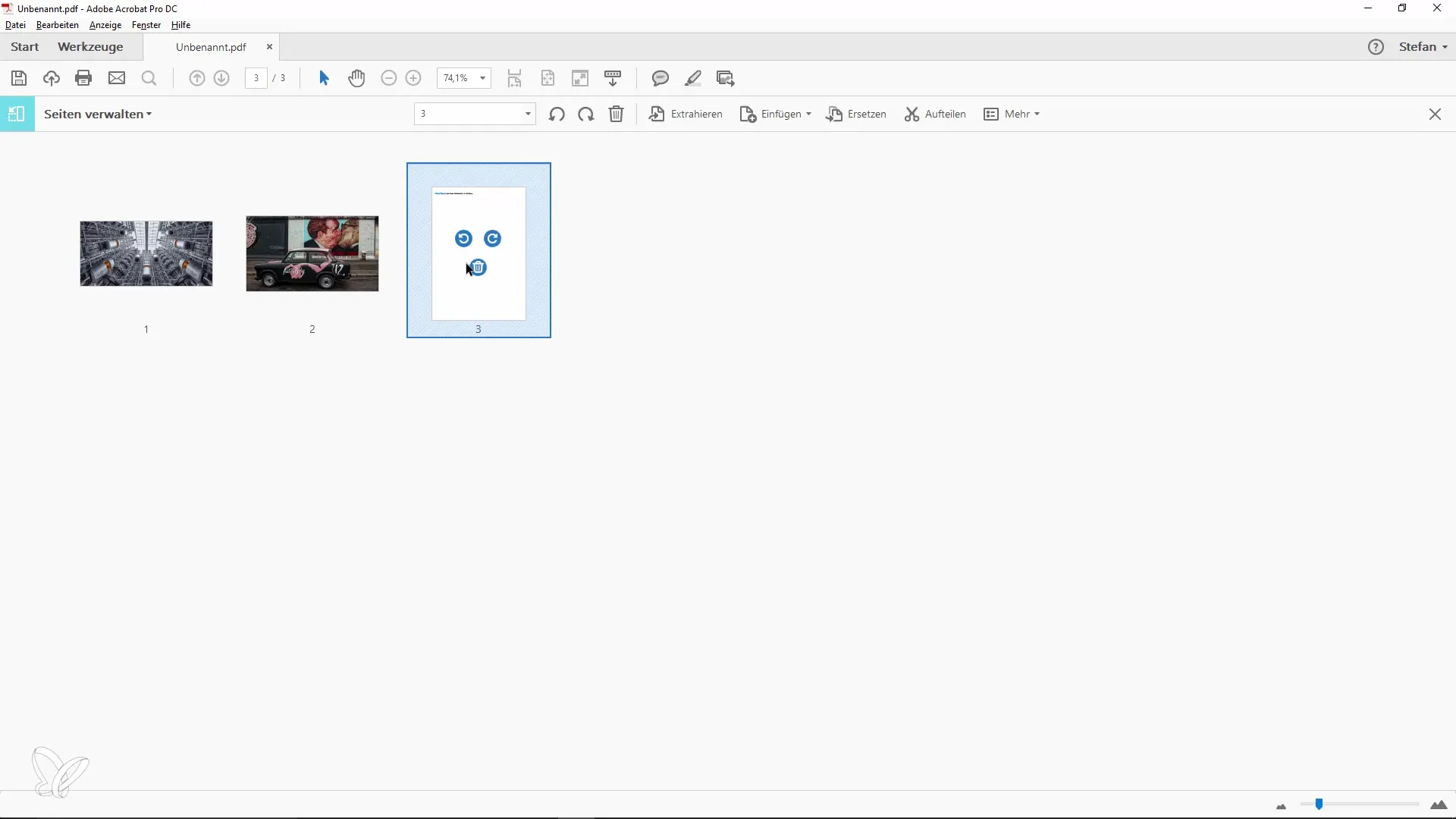
Kokkuvõte
PDF-ide loomine vahemälust on võimas tööriist, mida saate kasutada igapäevaste ülesannete jaoks. Hoolika sisu kopeerimise ja Adobe Acrobat-i kasutamisega saate hõlpsalt luua mitmeleheküljelisi dokumente. Lisaprogrammide nagu Dito kasutamine parandab teie tootlikkust, võimaldades teil vahemälu üle kontrolli pidada.
Sagedased küsimused
Kuidas luua PDF-d vahemälust Adobe Acrobatiga?Kopeeri oma pilt või tekst vahemällu, mine Adobe Acrobat'i ja vali "Fail" > "Loome" > "PDF vahemälust".
Kas saan PDF-i lisada mitu pilti?Jah, saate lisada mitu pilti ja tekste, kopeerides need järjestikku vahemällu ja lisades Adobe Acrobat-i.
Mis on Dito ja kuidas see aitab PDF-i loomisel?Dito on tasuta tarkvara, mis võimaldab teil haldada mitmeid sissekandeid vahemälus, võimaldades kiiret üleminekut erinevate elementide vahel.


